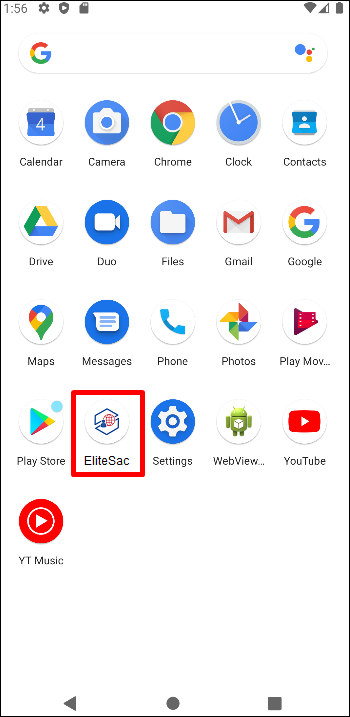Mudanças entre as edições de "APP - EliteSAC"
(→Login: imagem) |
(→Índice: inclusão de todas as opções existentes no aplicativo) |
||
| Linha 38: | Linha 38: | ||
Caminho a Seguir: APP ELITESAC / LOGIN E SENHA | Caminho a Seguir: APP ELITESAC / LOGIN E SENHA | ||
| − | == | + | == Início == |
| − | + | Na tela de início temos as abas na parte inferior da tela '''Planos, Atendimentos, Início, Faturas''' e '''Menu'''.<br> | |
| + | Na tela inicial também temos algumas opções de consultas: '''Faturas em Aberto, Forma de Recebimento da Fatura''' e '''Informar se está com algum problema'''. É possível alterar a forma de recebimento da fatura nesta tela inicial.<br> | ||
| + | [[Arquivo:TelaInicioAplicativo.png|250px]] <br> | ||
| + | Caminho a Seguir: APP ELITESAC / INICIO | ||
| − | [[Arquivo: | + | |
| − | Caminho a Seguir: APP | + | === Planos === |
| + | Na aba '''Planos''' mostra a lista de todos os planos ativos, cancelados, suspensos do cliente.<br> | ||
| + | [[Arquivo:TelaInicialPlanos.png|250px]] <br> | ||
| + | Caminho a Seguir: APP ELITESAC / PLANOS | ||
| + | |||
| + | |||
| + | Nesta mesma tela, pode-se filtrar por tipo de status do plano. '''Franquia esgotada, Serviço Habilitado, Aguardando Instalação''' ou '''Suspenso por Débito'''.<br> | ||
| + | [[Arquivo:TelaInicialPlanosFiltros.png|250px]] <br> | ||
| + | Caminho a Seguir: APP ELITESAC / INICIO | ||
| + | |||
| + | |||
| + | Ao selecionar um plano, temos a opção de '''Ver Contrato, Assinatura Disponível para o Contato Principal, Mudar Plano''' e '''Alterar Vencimento'''.<br> | ||
| + | [[Arquivo:TelaInicialPlanosSelec.png|250px]] <br> | ||
| + | Caminho a Seguir: APP ELITESAC / INICIO | ||
| + | |||
| + | |||
| + | Ao clicar em '''Ver Contrato''' surgirá a tela abaixo e escolher o contrato desejado.<br> | ||
| + | Após a escolha do contrato a ser consultado, virá um botão para baixar o arquivo. Ele poderá ser lido na própria tela do seu celular.<br> | ||
| + | [[Arquivo:TelaInicialPlanosSelecVerContrato.png|250px]] <br> | ||
| + | Caminho a Seguir: APP ELITESAC / INICIO | ||
| + | |||
| + | |||
| + | |||
| + | |||
| + | |||
| + | |||
| + | Se desejar alterar o vencimento do seu contrato, clique na aba '''Alterar Vencimento''' e escolha o dia mais favorável para o seu pagamento.<br | ||
| + | [[Arquivo:TelaInicialPlanosSelecAlterarVencimento.png|250px]] <br> | ||
| + | Caminho a Seguir: APP ELITESAC / INICIO | ||
| + | |||
| + | |||
| + | |||
| + | |||
| + | === Atendimentos === | ||
| + | Na tela de atendimentos o sistema apresenta uma lista dos atendimentos realizados, em andamento ou abertos.<br> | ||
| + | [[Arquivo:TelaInicialAtendimentos.png|250px]] <br> | ||
| + | Caminho a Seguir: APP ELITESAC / ATENDIMENTOS | ||
| + | |||
| + | |||
| + | Clicando em '''Novo''' atendimento, o sistema abrirá um formulário para ser preenchido e este será o protocolo deste atendimento.<br> | ||
| + | [[Arquivo:TelaInicialAtendimentoNv.png|250px]] <br> | ||
| + | Caminho a Seguir: APP ELITESAC / ATENDIMENTOS | ||
| + | |||
| + | |||
| + | |||
| + | === Faturas === | ||
| + | Na tela de '''Faturas''' na opção de '''Filtros''', temos '''Fatura Paga, Fatura Vencida, Fatura Paga Parcialmente''' e '''Fatura a Vencer'''.<br> | ||
| + | [[Arquivo:TelaInicialFaturasFiltros.png|250px]] <br> | ||
| + | Caminho a Seguir: APP ELITESAC / FATURAS | ||
| + | |||
| + | |||
| + | Ao escolher uma opção dentre as disponível no filtro, mostrará as informações relativas ao filtro selecionado.<br> | ||
| + | [[Arquivo:TelaInicialFaturasFiltrosEsc.png|250px]] <br> | ||
| + | Caminho a Seguir: APP ELITESAC / INICIO | ||
| + | |||
| + | |||
| + | Caso escolha '''Fatura Vencida''', a tela abaixo vem com as opções de '''Copiar Chave PIX, Código de Barras''' e '''Ver Fatura'''.<br> | ||
| + | Se optar por ver fatura, a página vai baixar o arquivo do boleto em PDF para pagamento no banco de sua escolha.<br> | ||
| + | [[Arquivo:TelaInicialFaturasFiltrosFatVenc.png|250px]] <br> | ||
| + | Caminho a Seguir: APP ELITESAC / INICIO | ||
| + | |||
| + | |||
| + | |||
| + | |||
| + | |||
| + | === Menu === | ||
| + | Na aba '''Menu'''temos as abas com suas sub-pastas:<br> | ||
| + | '''Planos''' com as sub-pastas '''Planos''' e '''Habilitação Provisória'''.<br> | ||
| + | '''Contatos''' com as sub-pastas '''Perfil, Notificações, Alterar Senha, Criar Contatos''' e '''Gerenciar Acesso'''.<br> | ||
| + | '''Atendimentos''' com as sub-pastas '''Atendimentos, Histórico''' e '''Tenho um Problema'''.<br> | ||
| + | '''Faturas''' com as sub-pastas '''Faturas, Notas Fiscais''' e '''Declaração Anual de Quitação'''.<br> | ||
| + | '''Sobre o APP''' com as sub-pastas '''Touch ID, Apagar Dados do Touch ID, Avaliar no Google Play''' e '''Política de Privacidade'''.<b> | ||
| + | '''Sair''' para desconectar do aplicativo.<br> | ||
Edição das 15h44min de 4 de março de 2022
Índice
Portal SAC
![]() O Portal SAC é um aplicativo que tem como objetivo consultar faturas e acrescentar/alterar contatos do cliente do provedor. Após ser sincronizado com o Integrator, poderá realizar "no Integrator" a gestão do "cliente".
O Portal SAC é um aplicativo que tem como objetivo consultar faturas e acrescentar/alterar contatos do cliente do provedor. Após ser sincronizado com o Integrator, poderá realizar "no Integrator" a gestão do "cliente".
Pré-requisitos
- Baixar o aplicativo no PlayStore, clique aqui
- Apenas para Android na versão acima 4.4
- Dados de acesso:
- CPF ou CNPJ.
- CPF ou CNPJ.
Login
Ao baixar o aplicativo, exibe a tela para inserir o CPF ou CNPJ do cliente.
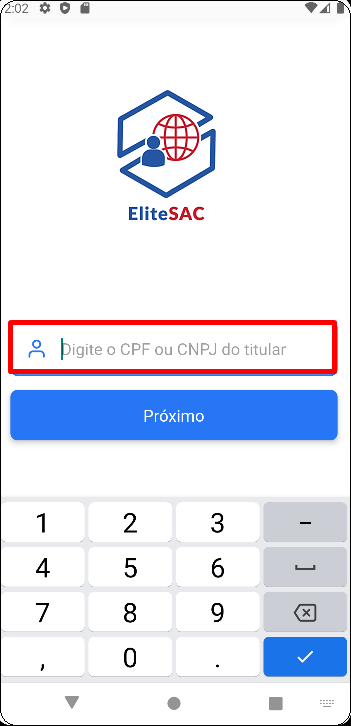
Caminho a Seguir: APP ELITESAC / LOGIN E SENHA
Na próxima tela, digitar o CPF do Contato do Cliente.
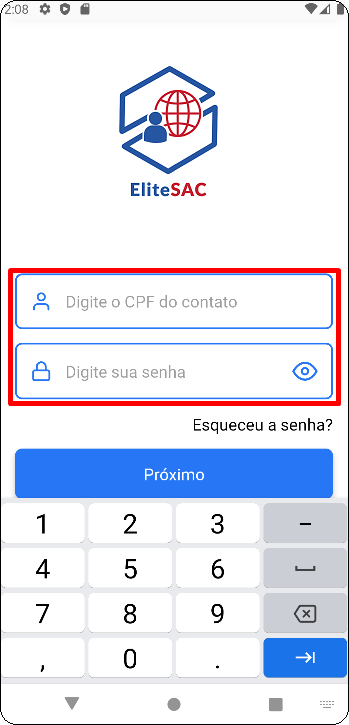
Caminho a Seguir: APP ELITESAC / LOGIN E SENHA
Início
Na tela de início temos as abas na parte inferior da tela Planos, Atendimentos, Início, Faturas e Menu.
Na tela inicial também temos algumas opções de consultas: Faturas em Aberto, Forma de Recebimento da Fatura e Informar se está com algum problema. É possível alterar a forma de recebimento da fatura nesta tela inicial.
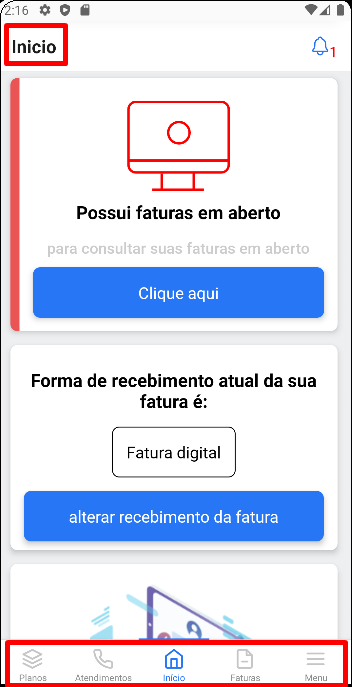
Caminho a Seguir: APP ELITESAC / INICIO
Planos
Na aba Planos mostra a lista de todos os planos ativos, cancelados, suspensos do cliente.
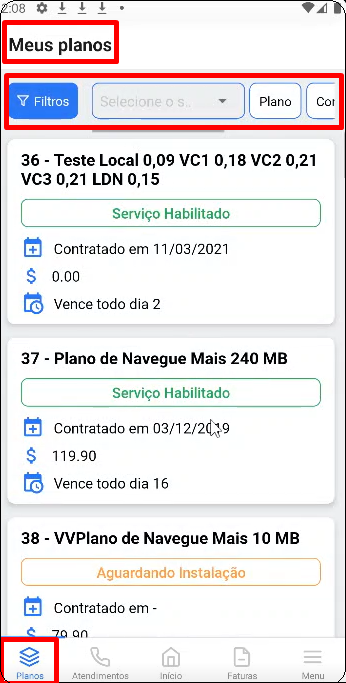
Caminho a Seguir: APP ELITESAC / PLANOS
Nesta mesma tela, pode-se filtrar por tipo de status do plano. Franquia esgotada, Serviço Habilitado, Aguardando Instalação ou Suspenso por Débito.
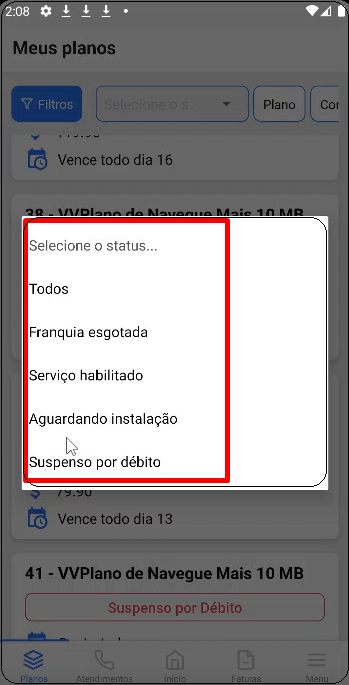
Caminho a Seguir: APP ELITESAC / INICIO
Ao selecionar um plano, temos a opção de Ver Contrato, Assinatura Disponível para o Contato Principal, Mudar Plano e Alterar Vencimento.
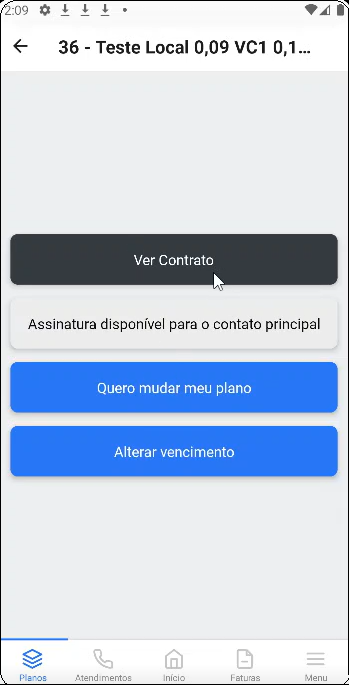
Caminho a Seguir: APP ELITESAC / INICIO
Ao clicar em Ver Contrato surgirá a tela abaixo e escolher o contrato desejado.
Após a escolha do contrato a ser consultado, virá um botão para baixar o arquivo. Ele poderá ser lido na própria tela do seu celular.

Caminho a Seguir: APP ELITESAC / INICIO
Se desejar alterar o vencimento do seu contrato, clique na aba Alterar Vencimento e escolha o dia mais favorável para o seu pagamento.<br
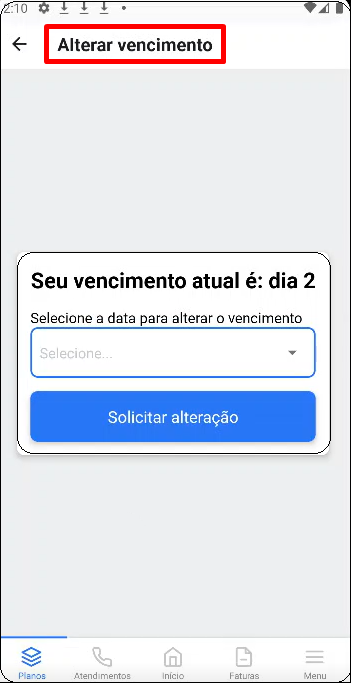
Caminho a Seguir: APP ELITESAC / INICIO
Atendimentos
Na tela de atendimentos o sistema apresenta uma lista dos atendimentos realizados, em andamento ou abertos.
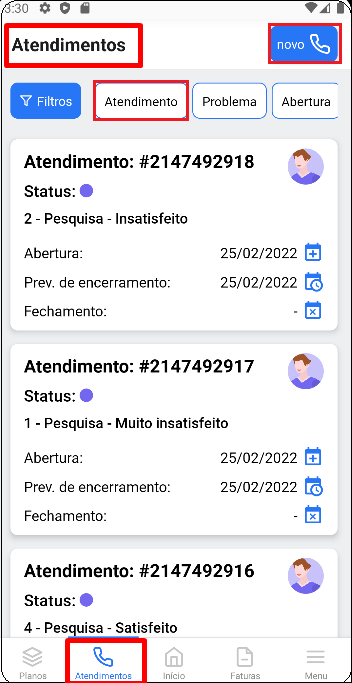
Caminho a Seguir: APP ELITESAC / ATENDIMENTOS
Clicando em Novo atendimento, o sistema abrirá um formulário para ser preenchido e este será o protocolo deste atendimento.
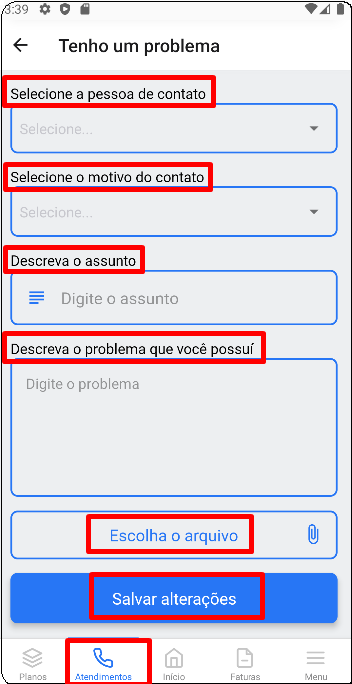
Caminho a Seguir: APP ELITESAC / ATENDIMENTOS
Faturas
Na tela de Faturas na opção de Filtros, temos Fatura Paga, Fatura Vencida, Fatura Paga Parcialmente e Fatura a Vencer.
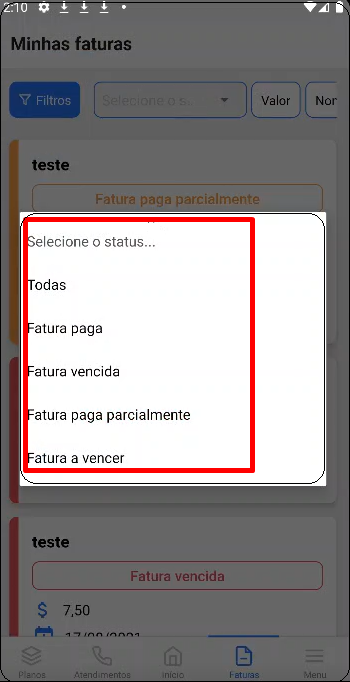
Caminho a Seguir: APP ELITESAC / FATURAS
Ao escolher uma opção dentre as disponível no filtro, mostrará as informações relativas ao filtro selecionado.
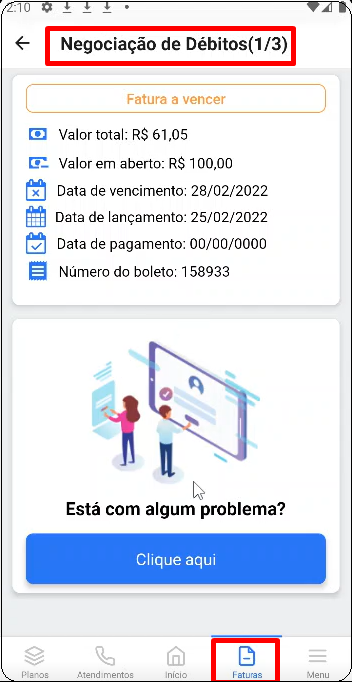
Caminho a Seguir: APP ELITESAC / INICIO
Caso escolha Fatura Vencida, a tela abaixo vem com as opções de Copiar Chave PIX, Código de Barras e Ver Fatura.
Se optar por ver fatura, a página vai baixar o arquivo do boleto em PDF para pagamento no banco de sua escolha.
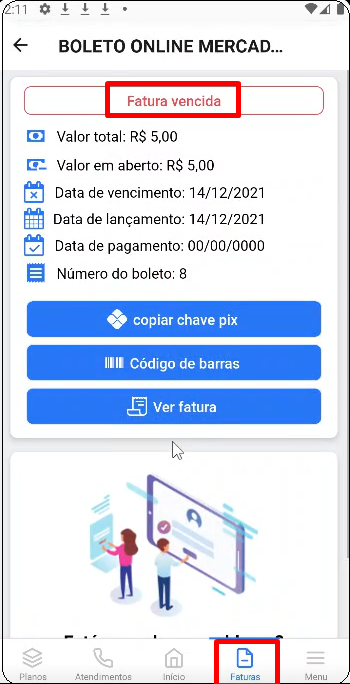
Caminho a Seguir: APP ELITESAC / INICIO
Menu
Na aba Menutemos as abas com suas sub-pastas:
Planos com as sub-pastas Planos e Habilitação Provisória.
Contatos com as sub-pastas Perfil, Notificações, Alterar Senha, Criar Contatos e Gerenciar Acesso.
Atendimentos com as sub-pastas Atendimentos, Histórico e Tenho um Problema.
Faturas com as sub-pastas Faturas, Notas Fiscais e Declaração Anual de Quitação.
Sobre o APP com as sub-pastas Touch ID, Apagar Dados do Touch ID, Avaliar no Google Play e Política de Privacidade.
Sair para desconectar do aplicativo.